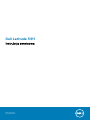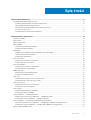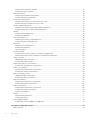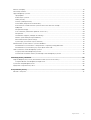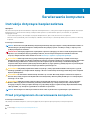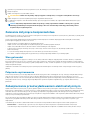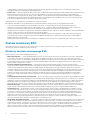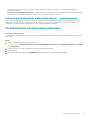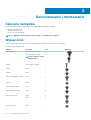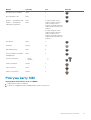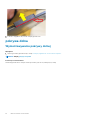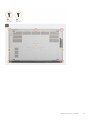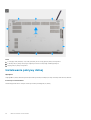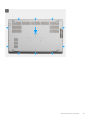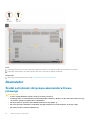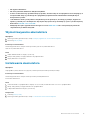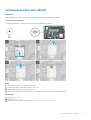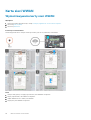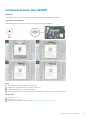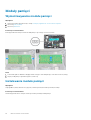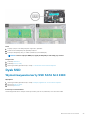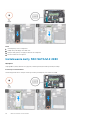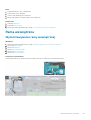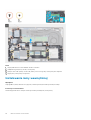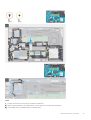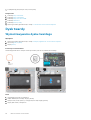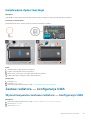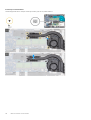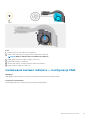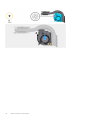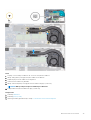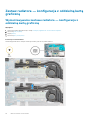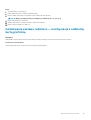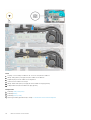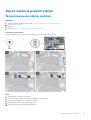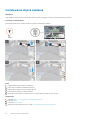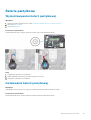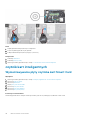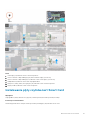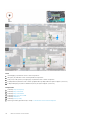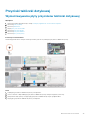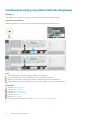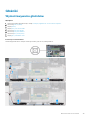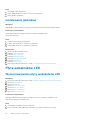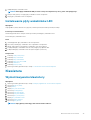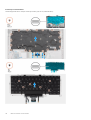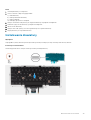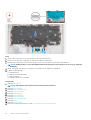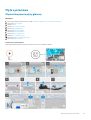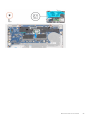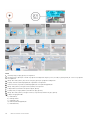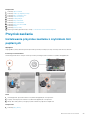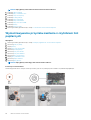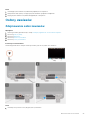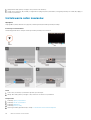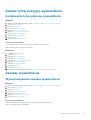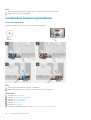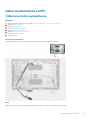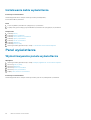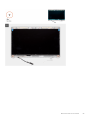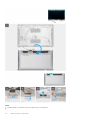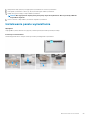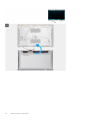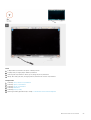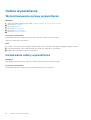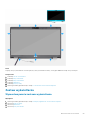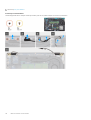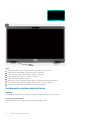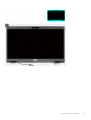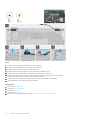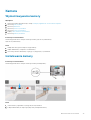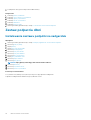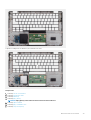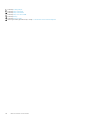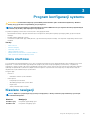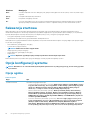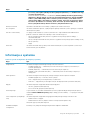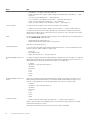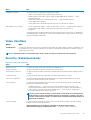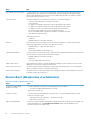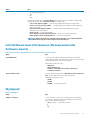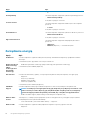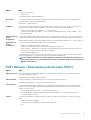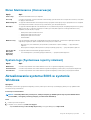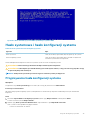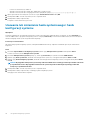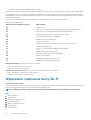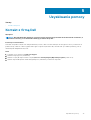Dell Latitude 5411
Instrukcja serwisowa
Model regulacji: P98G
Typ regulacji: P98G008

Uwagi, przestrogi i ostrzeżenia
UWAGA: Napis UWAGA oznacza ważną wiadomość, która pomoże lepiej wykorzystać komputer.
OSTRZEŻENIE: Napis PRZESTROGA informuje o sytuacjach, w których występuje ryzyko uszkodzenia sprzętu lub
utraty danych, i przedstawia sposoby uniknięcia problemu.
PRZESTROGA: Napis OSTRZEŻENIE informuje o sytuacjach, w których występuje ryzyko uszkodzenia sprzętu, obrażeń
ciała lub śmierci.
© 2020 Dell Inc. lub podmioty zależne. Wszelkie prawa zastrzeżone. Dell, EMC i inne znaki towarowe są znakami towarowymi firmy
Dell Inc. lub jej spółek zależnych. Inne znaki towarowe mogą być znakami towarowymi ich właścicieli.
May 2020
Wer. A00

1 Serwisowanie komputera...............................................................................................................6
Instrukcje dotyczące bezpieczeństwa................................................................................................................................6
Przed przystąpieniem do serwisowania komputera.................................................................................................... 6
Zalecenia dotyczące bezpieczeństwa...........................................................................................................................7
Zabezpieczenie przed wyładowaniem elektrostatycznym..........................................................................................7
Zestaw serwisowy ESD...................................................................................................................................................8
Po zakończeniu serwisowania komputera....................................................................................................................9
2 Demontowanie i montowanie....................................................................................................... 10
Zalecane narzędzia.............................................................................................................................................................. 10
Wykaz śrub........................................................................................................................................................................... 10
Pokrywa karty SIM................................................................................................................................................................11
pokrywa dolna.......................................................................................................................................................................12
Wymontowywanie pokrywy dolnej...............................................................................................................................12
Instalowanie pokrywy dolnej..........................................................................................................................................14
Akumulator............................................................................................................................................................................16
Środki ostrożności dotyczące akumulatora litowo-jonowego.................................................................................. 16
Wymontowywanie akumulatora....................................................................................................................................17
Instalowanie akumulatora.............................................................................................................................................. 17
Karta sieci WLAN................................................................................................................................................................. 18
Wymontowywanie karty sieci WLAN...........................................................................................................................18
Instalowanie karty sieci WLAN......................................................................................................................................19
Karta sieci WWAN...............................................................................................................................................................20
Wymontowywanie karty sieci WWAN........................................................................................................................ 20
Instalowanie karty sieci WWAN....................................................................................................................................21
Moduły pamięci.................................................................................................................................................................... 22
Wymontowywanie modułu pamięci............................................................................................................................. 22
Instalowanie modułu pamięci........................................................................................................................................22
Dysk SSD..............................................................................................................................................................................23
Wymontowywanie karty SSD SATA M.2 2280......................................................................................................... 23
Instalowanie karty SSD SATA M.2 2280.................................................................................................................... 24
Rama wewnętrzna.............................................................................................................................................................. 25
Wymontowywanie ramy wewnętrznej........................................................................................................................25
Instalowanie ramy wewnętrznej.................................................................................................................................. 26
Dysk twardy......................................................................................................................................................................... 28
Wymontowywanie dysku twardego............................................................................................................................ 28
Instalowanie dysku twardego.......................................................................................................................................29
Zestaw radiatora — konfiguracja UMA............................................................................................................................29
Wymontowywanie zestawu radiatora — konfiguracja UMA...................................................................................29
Instalowanie zestawu radiatora — konfiguracja UMA.............................................................................................. 31
Zestaw radiatora — konfiguracja z oddzielną kartą graficzną......................................................................................34
Wymontowywanie zestawu radiatora — konfiguracja z oddzielną kartą graficzną............................................. 34
Instalowanie zestawu radiatora — konfiguracja z oddzielną kartą graficzną........................................................35
Złącze zasilania prądem stałym..........................................................................................................................................37
Spis treści
Spis treści 3

Wymontowywanie złącza zasilania..............................................................................................................................37
Instalowanie złącza zasilania.........................................................................................................................................38
Bateria pastylkowa.............................................................................................................................................................. 39
Wymontowywanie baterii pastylkowej........................................................................................................................39
Instalowanie baterii pastylkowej...................................................................................................................................39
czytnik kart inteligentnych................................................................................................................................................. 40
Wymontowywanie płyty czytnika kart Smart Card...................................................................................................40
Instalowanie płyty czytnika kart Smart Card...............................................................................................................41
Przyciski tabliczki dotykowej..............................................................................................................................................43
Wymontowywanie płyty przycisków tabliczki dotykowej.........................................................................................43
Instalowanie płyty przycisków tabliczki dotykowej....................................................................................................44
Głośniki..................................................................................................................................................................................45
Wymontowywanie głośników.......................................................................................................................................45
Instalowanie głośników..................................................................................................................................................46
Płyta wskaźników LED........................................................................................................................................................46
Wymontowywanie płyty wskaźników LED.................................................................................................................46
Instalowanie płyty wskaźników LED............................................................................................................................ 47
Klawiatura............................................................................................................................................................................. 47
Wymontowywanie klawiatury.......................................................................................................................................47
Instalowanie klawiatury................................................................................................................................................. 49
Płyta systemowa............................................................................................................................................................ 51
Przycisk zasilania.................................................................................................................................................................55
Instalowanie przycisku zasilania z czytnikiem linii papilarnych.................................................................................55
Wymontowywanie przycisku zasilania z czytnikiem linii papilarnych...................................................................... 56
Osłony zawiasów................................................................................................................................................................. 57
Zdejmowanie osłon zawiasów...................................................................................................................................... 57
Instalowanie osłon zawiasów........................................................................................................................................58
Zestaw tylnej pokrywy wyświetlacza................................................................................................................................59
Instalowanie tylnej pokrywy wyświetlacza................................................................................................................. 59
Zawiasy wyświetlacza.........................................................................................................................................................59
Wymontowywanie zawiasu wyświetlacza..................................................................................................................59
Instalowanie zawiasu wyświetlacza............................................................................................................................ 60
Kabel wyświetlacza (eDP).................................................................................................................................................. 61
Odłączanie kabla wyświetlacza.....................................................................................................................................61
Instalowanie kabla wyświetlacza..................................................................................................................................62
Panel wyświetlacza............................................................................................................................................................. 62
Wymontowywanie panelu wyświetlacza.................................................................................................................... 62
Instalowanie panelu wyświetlacza...............................................................................................................................65
Osłona wyświetlacza...........................................................................................................................................................68
Wymontowywanie oprawy wyświetlacza...................................................................................................................68
Instalowanie osłony wyświetlacza............................................................................................................................... 68
Zestaw wyświetlacza....................................................................................................................................................69
Kamera.................................................................................................................................................................................. 77
Wymontowywanie kamery............................................................................................................................................77
Instalowanie kamery...................................................................................................................................................... 77
Zestaw podparcia dłoni....................................................................................................................................................... 78
Instalowanie zestawu podpórki na nadgarstek.......................................................................................................... 78
3 Program konfiguracji systemu......................................................................................................81
Menu startowe..................................................................................................................................................................... 81
4
Spis treści

Klawisze nawigacji................................................................................................................................................................81
Sekwencja startowa............................................................................................................................................................82
Opcje konfiguracji systemu................................................................................................................................................ 82
Opcje ogólne...................................................................................................................................................................82
Informacje o systemie................................................................................................................................................... 83
Video (Grafika)...............................................................................................................................................................85
Security (Zabezpieczenia)............................................................................................................................................85
Secure Boot (Bezpieczne uruchamianie)...................................................................................................................86
Intel Software Guard Extensions (Rozszerzenia Intel Software Guard)................................................................87
Wydajność.......................................................................................................................................................................87
Zarządzanie energią...................................................................................................................................................... 88
POST Behavior (Zachowanie podczas testu POST)................................................................................................89
Zarządzanie....................................................................................................................................................................90
Virtualization Support (Obsługa wirtualizacji)............................................................................................................90
Wireless (Komunikacja bezprzewodowa)...................................................................................................................90
Ekran Maintenance (Konserwacja)..............................................................................................................................91
System logs (Systemowe rejestry zdarzeń)...............................................................................................................91
Aktualizowanie systemu BIOS w systemie Windows...................................................................................................... 91
Aktualizowanie systemu BIOS w komputerach z włączoną funkcją BitLocker..................................................... 92
Aktualizowanie systemu BIOS przy użyciu dysku flash USB................................................................................... 92
Hasło systemowe i hasło konfiguracji systemu................................................................................................................ 93
Przypisywanie hasła konfiguracji systemu..................................................................................................................93
Usuwanie lub zmienianie hasła systemowego i hasła konfiguracji systemu............................................................94
4 Rozwiązywanie problemów..........................................................................................................95
Program diagnostyczny ePSA (Enhanced Pre-Boot System Assessment)................................................................95
Przeprowadzanie testu diagnostycznego ePSA....................................................................................................... 95
Systemowe lampki diagnostyczne.................................................................................................................................... 95
Wyłączanie i włączanie karty Wi-Fi................................................................................................................................... 96
5 Uzyskiwanie pomocy...................................................................................................................97
Kontakt z firmą Dell.............................................................................................................................................................97
Spis treści
5

Serwisowanie komputera
Instrukcje dotyczące bezpieczeństwa
Wymagania
Aby uchronić komputer przed uszkodzeniem i zapewnić sobie bezpieczeństwo, należy przestrzegać następujących zaleceń dotyczących
bezpieczeństwa. O ile nie wskazano inaczej, każda procedura opisana w tym dokumencie opiera się na założeniu, że są spełnione
następujące warunki:
• Użytkownik zapoznał się z informacjami dotyczącymi bezpieczeństwa, jakie zostały dostarczone z komputerem.
• Element można wymienić lub, jeśli został zakupiony oddzielnie, zainstalować po wykonaniu procedury wymontowywania w odwrotnej
kolejności.
Informacje na temat zadania
UWAGA: Przed otwarciem jakichkolwiek pokryw lub paneli należy odłączyć komputer od wszystkich źródeł zasilania. Po
zakończeniu pracy wewnątrz komputera należy zainstalować pokrywy i panele oraz wkręcić śruby, a dopiero potem
podłączyć komputer do zasilania.
PRZESTROGA: Przed przystąpieniem do wykonywania czynności wymagających otwarcia obudowy komputera należy
zapoznać się z instrukcjami dotyczącymi bezpieczeństwa, dostarczonymi z komputerem. Dodatkowe zalecenia
dotyczące bezpieczeństwa można znaleźć na stronie Informacje o zgodności z przepisami prawnymi
OSTRZEŻENIE: Wiele napraw może być przeprowadzanych tylko przez certyfikowanego technika serwisowego.
Użytkownik może jedynie samodzielnie rozwiązywać problemy oraz przeprowadzać proste naprawy opisane odpowiednio
w dokumentacji produktu lub na telefoniczne polecenie zespołu wsparcia technicznego. Uszkodzenia wynikające
z napraw serwisowych nieautoryzowanych przez firmę Dell nie są objęte gwarancją. Należy zapoznać się z instrukcjami
dotyczącymi bezpieczeństwa dostarczonymi z produktem i przestrzegać ich.
OSTRZEŻENIE: Aby uniknąć wyładowania elektrostatycznego, należy odprowadzać ładunki z ciała za pomocą opaski
uziemiającej zakładanej na nadgarstek lub dotykając okresowo niemalowanej metalowej powierzchni podczas dotykania
złącza z tyłu komputera.
OSTRZEŻENIE: Z elementami i kartami należy obchodzić się ostrożnie. Nie należy dotykać elementów ani styków na
kartach. Kartę należy chwytać za krawędzie lub za metalową klamrę. Elementy takie jak mikroprocesor należy trzymać
za brzegi, a nie za styki.
OSTRZEŻENIE: Odłączając kabel, należy pociągnąć za wtyczkę lub umieszczony na niej uchwyt, a nie za sam kabel.
Niektóre kable mają złącza z zatrzaskami; przed odłączeniem kabla tego rodzaju należy nacisnąć zatrzaski złącza.
Pociągając za złącza, należy je trzymać w linii prostej, aby uniknąć wygięcia styków. Przed podłączeniem kabla należy
także sprawdzić, czy oba złącza są prawidłowo zorientowane i wyrównane.
UWAGA: Kolor komputera i niektórych elementów może różnić się nieznacznie od pokazanych w tym dokumencie.
Przed przystąpieniem do serwisowania komputera
Informacje na temat zadania
Aby uniknąć uszkodzenia komputera, wykonaj następujące czynności przed rozpoczęciem pracy wewnątrz komputera.
Kroki
1. Przestrzegaj Instrukcji dotyczących bezpieczeństwa.
1
6 Serwisowanie komputera

2. Sprawdź, czy powierzchnia robocza jest płaska i czysta, aby uniknąć porysowania komputera.
3. Wyłącz komputer.
4. Odłącz od komputera wszystkie kable sieciowe.
OSTRZEŻENIE: Kabel sieciowy należy odłączyć najpierw od komputera, a następnie od urządzenia sieciowego.
5. Odłącz komputer i wszystkie urządzenia peryferyjne od gniazdek elektrycznych.
6. Po odłączeniu komputera od źródła zasilania naciśnij i przytrzymaj przycisk zasilania, aby odprowadzić ładunki elektryczne z płyty
systemowej.
UWAGA: Aby uniknąć wyładowania elektrostatycznego, należy odprowadzać ładunki z ciała za pomocą opaski
uziemiającej zakładanej na nadgarstek lub dotykając okresowo niemalowanej metalowej powierzchni podczas
dotykania złącza z tyłu komputera.
Zalecenia dotyczące bezpieczeństwa
Rozdział dotyczący środków ostrożności zawiera szczegółowe informacje na temat podstawowych czynności, jakie należy wykonać przed
zastosowaniem się do instrukcji demontażu.
Przed rozpoczęciem jakichkolwiek procedur instalacyjnych lub związanych z awariami obejmujących demontaż bądź montaż należy
przestrzegać następujących środków ostrożności:
• Wyłącz komputer i wszelkie podłączone urządzenia peryferyjne.
• Odłącz system i wszystkie podłączone urządzenia peryferyjne od zasilania prądem zmiennym.
• Odłącz wszystkie kable sieciowe, linie telefoniczne i telekomunikacyjne od komputera.
• Podczas pracy wewnątrz dowolnego korzystaj z terenowego zestawu serwisowego ESD, aby uniknąć wyładowania
elektrostatycznego.
• Po wymontowaniu podzespołu komputera ostrożnie umieść go na macie antystatycznej.
• Noś obuwie o nieprzewodzącej gumowej podeszwie, by zmniejszyć prawdopodobieństwo porażenia prądem.
Stan gotowości
Produkty firmy Dell, które mogą być w stanie gotowości, należy całkowicie odłączyć od prądu przed otwarciem obudowy. Urządzenia,
które mają funkcję stanu gotowości, są zasilane, nawet gdy są wyłączone. Wewnętrzne zasilanie umożliwia urządzeniu w trybie uśpienia
włączenie się po otrzymaniu zewnętrznego sygnału (funkcja Wake on LAN). Ponadto urządzenia te są wyposażone w inne zaawansowane
funkcje zarządzania energią.
Odłączenie od zasilania oraz naciśnięcie i przytrzymanie przycisku zasilania przez 15 sekund powinno usunąć energię resztkową z płyty
głównej.
Połączenie wyrównawcze
Przewód wyrównawczy jest metodą podłączania dwóch lub więcej przewodów uziemiających do tego samego potencjału elektrycznego.
Służy do tego terenowy zestaw serwisowy ESD. Podczas podłączania przewodu wyrównawczego zawsze upewnij się, że jest on
podłączony do metalu, a nie do malowanej lub niemetalicznej powierzchni. Opaska na nadgarstek powinna być bezpiecznie zamocowana i
mieć pełny kontakt ze skórą. Pamiętaj, aby przed podłączeniem opaski do urządzenia zdjąć biżuterię, np. zegarek, bransoletki czy
pierścionki.
Zabezpieczenie przed wyładowaniem elektrostatycznym
Wyładowania elektrostatyczne (ESD) to główny problem podczas korzystania z podzespołów elektronicznych, a zwłaszcza wrażliwych
komponentów, takich jak karty rozszerzeń, procesory, moduły DIMM pamięci i płyty systemowe. Nawet najmniejsze wyładowania potrafią
uszkodzić obwody w niezauważalny sposób, powodując sporadycznie występujące problemy lub skracając żywotność produktu. Ze
względu na rosnące wymagania dotyczące energooszczędności i zagęszczenia układów ochrona przed wyładowaniami elektrostatycznymi
staje się coraz poważniejszym problemem.
Z powodu większej gęstości półprzewodników w najnowszych produktach firmy Dell ich wrażliwość na uszkodzenia elektrostatyczne jest
większa niż w przypadku wcześniejszych modeli. Dlatego niektóre wcześniej stosowane metody postępowania z częściami są już
nieprzydatne.
Uszkodzenia spowodowane wyładowaniami elektrostatycznymi można podzielić na dwie kategorie: katastrofalne i przejściowe.
• Katastrofalne — zdarzenia tego typu stanowią około 20 procent awarii związanych z wyładowaniami elektrostatycznymi.
Uszkodzenie powoduje natychmiastową i całkowitą utratę funkcjonalności urządzenia. Przykładem katastrofalnej awarii może być
Serwisowanie komputera
7

moduł DIMM, który uległ wstrząsowi elektrostatycznemu i generuje błąd dotyczący braku testu POST lub braku sygnału wideo z
sygnałem dźwiękowym oznaczającym niedziałającą pamięć.
• Przejściowe — takie sporadyczne problemy stanowią około 80 procent awarii związanych z wyładowaniami elektrostatycznymi. Duża
liczba przejściowych awarii oznacza, że w większości przypadków nie można ich natychmiast rozpoznać. Moduł DIMM ulega
wstrząsowi elektrostatycznemu, ale ścieżki są tylko osłabione, więc podzespół nie powoduje bezpośrednich objawów związanych z
uszkodzeniem. Faktyczne uszkodzenie osłabionych ścieżek może nastąpić po wielu tygodniach, a do tego czasu mogą występować
pogorszenie integralności pamięci, sporadyczne błędy i inne problemy.
Awarie przejściowe (sporadyczne) są trudniejsze do wykrycia i usunięcia.
Aby zapobiec uszkodzeniom spowodowanym przez wyładowania elektrostatyczne, pamiętaj o następujących kwestiach:
• Korzystaj z opaski uziemiającej, która jest prawidłowo uziemiona. Używanie bezprzewodowych opasek uziemiających jest
niedozwolone, ponieważ nie zapewniają one odpowiedniej ochrony. Dotknięcie obudowy przed dotknięciem części o zwiększonej
wrażliwości na wyładowania elektrostatyczne nie zapewnia wystarczającej ochrony przed tymi zagrożeniami.
• Wszelkie czynności związane z komponentami wrażliwymi na ładunki statyczne wykonuj w obszarze zabezpieczonym przed ładunkiem.
Jeżeli to możliwe, korzystaj z antystatycznych mat na podłogę i biurko.
• Podczas wyciągania z kartonu komponentów wrażliwych na ładunki statyczne nie wyciągaj ich z opakowania antystatycznego do
momentu przygotowania się do ich montażu. Przed wyciągnięciem komponentu z opakowania antystatycznego rozładuj najpierw
ładunki statyczne ze swojego ciała.
• W celu przetransportowania komponentu wrażliwego na ładunki statyczne umieść go w pojemniku lub opakowaniu antystatycznym.
Zestaw serwisowy ESD
Najczęściej używany jest niemonitorowany zestaw serwisowy. Każdy zestaw serwisowy zawiera trzy głównie elementy — matę
antystatyczną, pasek na nadgarstek i przewód łączący.
Elementy zestawu serwisowego ESD
Zestaw serwisowy ESD zawiera następujące elementy:
• Mata antystatyczna — rozprasza ładunki elektrostatyczne i można na niej umieszczać części podczas serwisowania. W przypadku
korzystania z maty antystatycznej należy założyć pasek na nadgarstek i połączyć matę przewodem z dowolną metalową częścią
serwisowanego systemu. Po prawidłowym podłączeniu tych elementów części serwisowe można wyjąć z torby antyelektrostatycznej i
położyć bezpośrednio na macie. Komponenty wrażliwe na ładunki elektrostatyczne można bezpiecznie trzymać w dłoni, na macie
antystatycznej, w komputerze i w torbie.
• Pasek na nadgarstek i przewód łączący — pasek i przewód można połączyć bezpośrednio z metalowym komponentem
sprzętowym, jeśli mata antystatyczna nie jest wymagana, albo połączyć z matą, aby zabezpieczyć sprzęt tymczasowo umieszczony na
macie. Fizyczne połączenie między paskiem na nadgarstek, przewodem łączącym, matą antystatyczną i sprzętem jest nazywane
wiązaniem. Należy używać wyłącznie zestawów serwisowych zawierających pasek na nadgarstek, matę i przewód łączący. Nie wolno
korzystać z opasek bez przewodów. Należy pamiętać, że wewnętrzne przewody paska na nadgarstek są podatne na uszkodzenia
podczas normalnego użytkowania. Należy je regularnie sprawdzać za pomocą testera, aby uniknąć przypadkowego uszkodzenia
sprzętu przez wyładowania elektrostatyczne. Zaleca się testowanie paska na nadgarstek i przewodu łączącego co najmniej raz w
tygodniu.
• Tester paska antystatycznego na nadgarstek — przewody wewnątrz paska są podatne na uszkodzenia. W przypadku korzystania
z zestawu niemonitorowanego najlepiej jest testować pasek przed obsługą każdego zlecenia serwisowego, co najmniej raz w tygodniu.
Najlepiej jest używać testera paska na nadgarstek. W przypadku braku takiego testera należy skontaktować się z biurem regionalnym.
Aby przeprowadzić test, podłącz przewód łączący do testera założonego na nadgarstek, a następnie naciśnij przycisk. Świecąca
zielona dioda LED oznacza, że test zakończył się pomyślnie. Czerwona dioda LED i sygnał dźwiękowy oznaczają niepowodzenie testu.
• Elementy izolacyjne — urządzenia wrażliwe na wyładowania elektrostatyczne, takie jak obudowa radiatora z tworzywa sztucznego,
należy trzymać z dala od wewnętrznych części o właściwościach izolujących, które często mają duży ładunek elektryczny.
• Środowisko pracy — przed użyciem zestawu serwisowego ESD należy ocenić sytuację w lokalizacji klienta. Przykładowo sposób
użycia zestawu w środowisku serwerów jest inny niż w przypadku komputerów stacjonarnych lub przenośnych. Serwery są zwykle
montowane w stelażu w centrum danych, a komputery stacjonarne i przenośne zazwyczaj znajdują się na biurkach lub w boksach
pracowników. Poszukaj dużej, otwartej i płaskiej powierzchni roboczej, która pomieści zestaw ESD i zapewni dodatkowe miejsce na
naprawiany system. W tym miejscu nie powinno być także elementów izolacyjnych, które mogą powodować wyładowania
elektrostatyczne. Przed rozpoczęciem pracy z elementami sprzętowymi izolatory w obszarze roboczym, takie jak styropian i inne
tworzywa sztuczne, należy odsunąć co najmniej 30 cm od wrażliwych części.
• Opakowanie antyelektrostatyczne — wszystkie urządzenia wrażliwe na wyładowania elektrostatyczne należy wysyłać i dostarczać
w odpowiednio bezpiecznym opakowaniu. Zalecane są metalowe torby ekranowane. Uszkodzone części należy zawsze zwracać w
torbie elektrostatycznej i opakowaniu, w których zostały dostarczone. Torbę antyelektrostatyczną trzeba złożyć i szczelnie zakleić.
Należy również użyć tej samej pianki i opakowania, w którym dostarczono nową część. Urządzenia wrażliwe na wyładowania
elektrostatyczne należy po wyjęciu z opakowania umieścić na powierzchni roboczej zabezpieczonej przed ładunkami
elektrostatycznymi. Nie wolno kłaść części na zewnętrznej powierzchni torby antyelektrostatycznej, ponieważ tylko jej wnętrze jest
8
Serwisowanie komputera

ekranowane. Części należy zawsze trzymać w ręce albo umieścić na macie antystatycznej, w systemie lub wewnątrz torby
antyelektrostatycznej.
• Transportowanie wrażliwych elementów — elementy wrażliwe na wyładowania elektrostatyczne, takie jak części zamienne lub
zwracane do firmy Dell, należy bezpiecznie transportować w torbach antyelektrostatycznych.
Ochrona przed ładunkami elektrostatycznymi — podsumowanie
Zaleca się, aby podczas naprawy produktów Dell wszyscy serwisanci używali tradycyjnego, przewodowego uziemiającego paska na
nadgarstek i ochronnej maty antystatycznej. Ponadto podczas serwisowania części wrażliwe należy trzymać z dala od elementów
izolacyjnych, a wrażliwe elementy trzeba transportować w torbach antyelektrostatycznych.
Po zakończeniu serwisowania komputera
Informacje na temat zadania
Po zainstalowaniu lub dokonaniu wymiany sprzętu, ale jeszcze przed włączeniem komputera, podłącz wszelkie urządzenia zewnętrzne,
karty i kable.
Kroki
1. Podłącz do komputera kable telefoniczne lub sieciowe.
OSTRZEŻENIE: Aby podłączyć kabel sieciowy, należy najpierw podłączyć go do urządzenia sieciowego, a następnie
do komputera.
2. Podłącz komputer i wszystkie urządzenia peryferyjne do gniazdek elektrycznych.
3. Włącz komputer.
4. W razie potrzeby uruchom program ePSA Diagnostics, aby sprawdzić, czy komputer działa prawidłowo.
Serwisowanie komputera
9

Demontowanie i montowanie
Zalecane narzędzia
Procedury przedstawione w tym dokumencie wymagają użycia następujących narzędzi:
• Wkrętak krzyżakowy nr 0
• Wkrętak krzyżakowy nr 1
• Rysik z tworzywa sztucznego
UWAGA: Wkrętak nr 0 jest przeznaczony do śrub 0–1, a wkrętak nr 1 do śrub 2–4.
Wykaz śrub
W poniższej tabeli przedstawiono listę śrub do poszczególnych elementów komputera wraz z ilustracjami.
Tabela 1. Lista rozmiarów śrub
Element Typ śruby Ilość Ilustracja
Pokrywa dolna M2,5x6 (śruby mocujące)
M2,5x8 (śruby mocujące)
UWAGA: Śruby są częścią
pokrywy dolnej.
5
3
•
•
Bateria M2x6 (śruba mocująca) 1
WLAN M2x3 1
WWAN M2x3 1
Złącze zasilania prądem stałym M2x5 2
Dysk SSD M2x3 1
Zestaw dysku twardego M3x3 4
Wspornik dysku twardego M2x2,7 4
Rama wewnętrzna M2x5
M2x3
6
6
Czytnik kart smart M2x3 3
2
10 Demontowanie i montowanie

Element Typ śruby Ilość Ilustracja
Płyta przycisków touchpada M2x3 2
płyta wskaźników LED M2x3 1
Radiator — konfiguracja UMA
Radiator — konfiguracja z
oddzielną kartą graficzną
M2x3
M2x3
4 śruby mocujące zestaw
radiatora do płyty głównej, 2
śruby mocujące zestaw
wentylatora do płyty głównej, 1
śruba mocująca wentylator do
radiatora.
6 śrub mocujących zestaw
radiatora do płyty głównej, 2
śruby mocujące zestaw
wentylatora do płyty głównej, 1
śruba mocująca wentylator do
radiatora.
Płyta główna M2x3 2
Klawiatura M2x2.5 18
Wspornik klawiatury M2x2 6
Przycisk zasilania z czytnikiem
linii papilarnych
M2x2 2
Zestaw wyświetlacza • M2x3
• M2,5x5
• 2
• 4
Panel wyświetlacza M2,5x3 2
Osłony zawiasów M2x3 2
Zawiasy wyświetlacza M2,5x3 4
Pokrywa karty SIM
W przypadku modeli bez karty i anten sieci WWAN:
1. Zdejmij pokrywę dolną z komputera.
2. Podważ ją w zagłębieniu między zaślepką gniazda a obudową systemową.
Demontowanie i montowanie
11

3. Podważ w zagłębieniu, aby uwolnić zaślepkę gniazda SIM.
pokrywa dolna
Wymontowywanie pokrywy dolnej
Wymagania
1. Wykonaj procedurę przedstawioną w sekcji Przed przystąpieniem do serwisowania komputera.
UWAGA: Zdejmij pokrywę karty SIM
Informacje na temat zadania
Na ilustracji przedstawiono umiejscowienie i procedurę wymontowywania pokrywy dolnej.
12
Demontowanie i montowanie

Demontowanie i montowanie 13

Kroki
1. Poluzuj pięć śrub (M2,5x6) i trzy śruby (M2,5x8), które mocują pokrywę dolną do komputera.
2. Podważ pokrywę dolną, zaczynając od prawego zawiasu i kontynuując wzdłuż jej brzegów.
3. Wyjmij pokrywę dolną z komputera.
Instalowanie pokrywy dolnej
Wymagania
W przypadku wymiany elementu przed wykonaniem procedury instalacji wymontuj wcześniej zainstalowany element.
Informacje na temat zadania
Na ilustracji przedstawiono umiejscowienie i procedurę instalacji pokrywy dolnej.
14
Demontowanie i montowanie

Demontowanie i montowanie 15

Kroki
1. Umieść pokrywę dolną na zestawie podpórki na nadgarstek i klawiatury, a następnie wciśnij pokrywę dolną na swoje miejsce.
2. Dokręć pięć śrub (M2,5x6) i trzy śruby (M2,5x8), aby zamocować pokrywę dolną do komputera.
Kolejne kroki
1. Wykonaj procedurę przedstawioną w sekcji Po zakończeniu serwisowania komputera.
Akumulator
Środki ostrożności dotyczące akumulatora litowo-
jonowego
OSTRZEŻENIE
:
• Podczas obsługi akumulatora litowo-jonowego zachowaj ostrożność.
• Przed wyjęciem z systemu akumulator należy maksymalnie rozładować. Można to zrobić, odłączając zasilacz sieciowy
od systemu i czekając na wyładowanie się akumulatora.
• Nie wolno zgniatać, upuszczać lub uszkadzać akumulatora ani przebijać go.
• Nie wolno wystawiać akumulatora na działanie wysokiej temperatury ani rozmontowywać go lub jego ogniw.
• Nie należy naciskać powierzchni akumulatora.
16 Demontowanie i montowanie

• Nie wyginać akumulatora.
• Nie wolno podważać akumulatora żadnymi narzędziami.
• Podczas serwisowania tego produktu należy się upewnić, że żadne śruby nie zostały zgubione ani nie znajdują się w
nieodpowiednim miejscu, ponieważ grozi to przypadkowym przebiciem lub uszkodzeniem baterii bądź innych
komponentów systemu.
• Jeśli akumulator litowo-jonowy utknie w urządzeniu z powodu spuchnięcia, nie należy go przebijać, wyginać ani
zgniatać, ponieważ jest to niebezpieczne. Aby uzyskać więcej informacji, skontaktuj się z pomocą techniczną firmy
Dell. Zobacz www.dell.com/contactdell.
• Należy kupować tylko oryginalne baterie dostępne na stronie www.dell.com lub u autoryzowanych partnerów i
odsprzedawców produktów firmy Dell.
Wymontowywanie akumulatora
Wymagania
1. Wykonaj procedurę przedstawioną w sekcji Przed przystąpieniem do serwisowania komputera.
2. Wymontuj pokrywę dolną.
Informacje na temat zadania
Na ilustracji przedstawiono umiejscowienie i procedurę wymontowywania akumulatora.
Wymontowywanie akumulatora
Kroki
1. Odłącz kabel akumulatora od płyty systemowej.
2. Wykręć śrubę (M2x6) mocującą akumulator do podparcia dłoni.
3. Wyjmij akumulator z komputera.
Instalowanie akumulatora
Wymagania
W przypadku wymiany elementów wyjmij stary element przed wykonaniem procedury instalacji.
Informacje na temat zadania
Na ilustracji przedstawiono umiejscowienie i procedurę instalacji akumulatora.
Instalowanie akumulatora
Kroki
1. Umieść akumulator w podparciu dłoni i dopasuj otwory na śruby w akumulatorze do otworów w podparciu dłoni.
2. Wkręć śrubę (M2x6) mocującą akumulator do podparcia dłoni.
3. Podłącz kabel akumulatora do płyty systemowej.
Kolejne kroki
1. Zainstaluj pokrywę dolną.
2. Wykonaj procedurę przedstawioną w sekcji Po zakończeniu serwisowania komputera.
Demontowanie i montowanie
17

Karta sieci WLAN
Wymontowywanie karty sieci WLAN
Wymagania
1. Wykonaj procedurę przedstawioną w sekcji Przed przystąpieniem do serwisowania komputera.
2. Wymontuj pokrywę dolną.
3. Wymontuj akumulator.
Informacje na temat zadania
Na ilustracji przedstawiono umiejscowienie i procedurę wymontowywania karty sieci WLAN.
Kroki
1. Wykręć śrubę (M2x3) mocującą wspornik karty WLAN do komputera.
2. Wyjmij wspornik karty sieci WLAN z komputera.
3. Odłącz kable antenowe od modułu WLAN.
4. Wysuń kartę WLAN z komputera.
18
Demontowanie i montowanie

Instalowanie karty sieci WLAN
Wymagania
W przypadku wymiany elementów wyjmij stary element przed wykonaniem procedury instalacji.
Informacje na temat zadania
Na ilustracji przedstawiono umiejscowienie i procedurę instalacji karty sieci WLAN.
Kroki
1. Odszukaj gniazdo karty sieci WLAN w komputerze.
2. Umieść kartę WLAN w gnieździe na płycie systemowej.
3. Podłącz kable antenowe do karty sieci WLAN.
4. Umieść wspornik na karcie sieci WLAN i wkręć śrubę (M2x3), aby zamocować wspornik do komputera.
Kolejne kroki
1. Zainstaluj akumulator.
2. Zainstaluj pokrywę dolną.
3. Wykonaj procedurę przedstawioną w sekcji Po zakończeniu serwisowania komputera.
Demontowanie i montowanie
19

Karta sieci WWAN
Wymontowywanie karty sieci WWAN
Wymagania
1. Wykonaj procedurę przedstawioną w sekcji Przed przystąpieniem do serwisowania komputera.
2. Wymontuj pokrywę dolną.
3. Wymontuj akumulator.
Informacje na temat zadania
Na ilustracji przedstawiono umiejscowienie i procedurę wymontowywania karty sieci WWAN.
Kroki
1. Wykręć śrubę (M2x3) mocującą wspornik karty sieci WWAN do komputera.
2. Wyjmij wspornik karty sieci WWAN z komputera.
3. Odłącz kable antenowe od karty sieci WWAN.
4. Wyjmij kartę sieci WWAN z komputera.
20
Demontowanie i montowanie
Strona się ładuje...
Strona się ładuje...
Strona się ładuje...
Strona się ładuje...
Strona się ładuje...
Strona się ładuje...
Strona się ładuje...
Strona się ładuje...
Strona się ładuje...
Strona się ładuje...
Strona się ładuje...
Strona się ładuje...
Strona się ładuje...
Strona się ładuje...
Strona się ładuje...
Strona się ładuje...
Strona się ładuje...
Strona się ładuje...
Strona się ładuje...
Strona się ładuje...
Strona się ładuje...
Strona się ładuje...
Strona się ładuje...
Strona się ładuje...
Strona się ładuje...
Strona się ładuje...
Strona się ładuje...
Strona się ładuje...
Strona się ładuje...
Strona się ładuje...
Strona się ładuje...
Strona się ładuje...
Strona się ładuje...
Strona się ładuje...
Strona się ładuje...
Strona się ładuje...
Strona się ładuje...
Strona się ładuje...
Strona się ładuje...
Strona się ładuje...
Strona się ładuje...
Strona się ładuje...
Strona się ładuje...
Strona się ładuje...
Strona się ładuje...
Strona się ładuje...
Strona się ładuje...
Strona się ładuje...
Strona się ładuje...
Strona się ładuje...
Strona się ładuje...
Strona się ładuje...
Strona się ładuje...
Strona się ładuje...
Strona się ładuje...
Strona się ładuje...
Strona się ładuje...
Strona się ładuje...
Strona się ładuje...
Strona się ładuje...
Strona się ładuje...
Strona się ładuje...
Strona się ładuje...
Strona się ładuje...
Strona się ładuje...
Strona się ładuje...
Strona się ładuje...
Strona się ładuje...
Strona się ładuje...
Strona się ładuje...
Strona się ładuje...
Strona się ładuje...
Strona się ładuje...
Strona się ładuje...
Strona się ładuje...
Strona się ładuje...
Strona się ładuje...
-
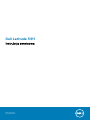 1
1
-
 2
2
-
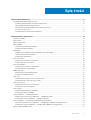 3
3
-
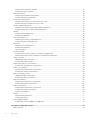 4
4
-
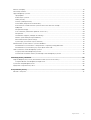 5
5
-
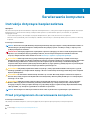 6
6
-
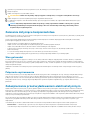 7
7
-
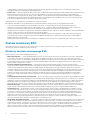 8
8
-
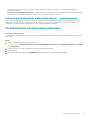 9
9
-
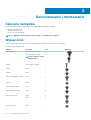 10
10
-
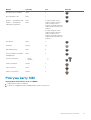 11
11
-
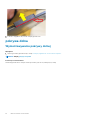 12
12
-
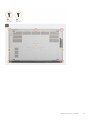 13
13
-
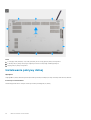 14
14
-
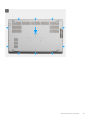 15
15
-
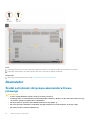 16
16
-
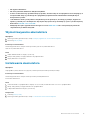 17
17
-
 18
18
-
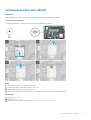 19
19
-
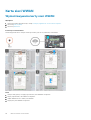 20
20
-
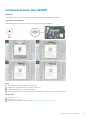 21
21
-
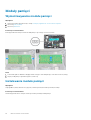 22
22
-
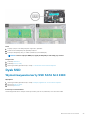 23
23
-
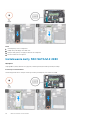 24
24
-
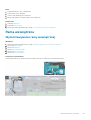 25
25
-
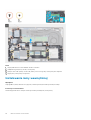 26
26
-
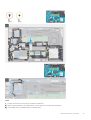 27
27
-
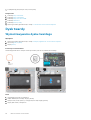 28
28
-
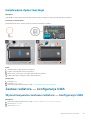 29
29
-
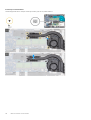 30
30
-
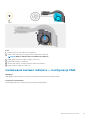 31
31
-
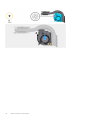 32
32
-
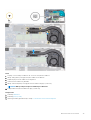 33
33
-
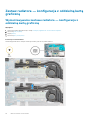 34
34
-
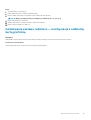 35
35
-
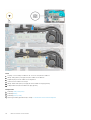 36
36
-
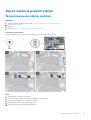 37
37
-
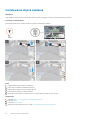 38
38
-
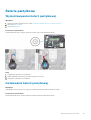 39
39
-
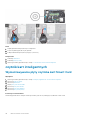 40
40
-
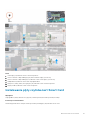 41
41
-
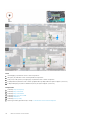 42
42
-
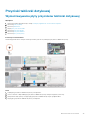 43
43
-
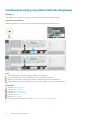 44
44
-
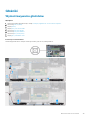 45
45
-
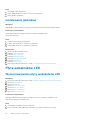 46
46
-
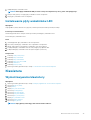 47
47
-
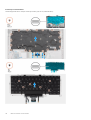 48
48
-
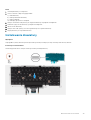 49
49
-
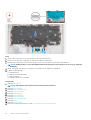 50
50
-
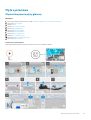 51
51
-
 52
52
-
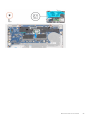 53
53
-
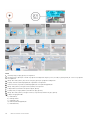 54
54
-
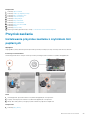 55
55
-
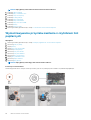 56
56
-
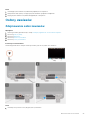 57
57
-
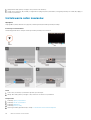 58
58
-
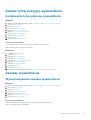 59
59
-
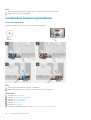 60
60
-
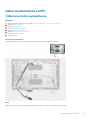 61
61
-
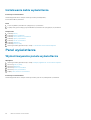 62
62
-
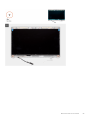 63
63
-
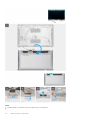 64
64
-
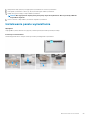 65
65
-
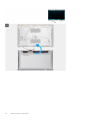 66
66
-
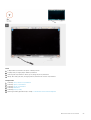 67
67
-
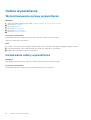 68
68
-
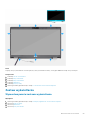 69
69
-
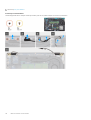 70
70
-
 71
71
-
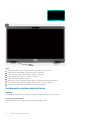 72
72
-
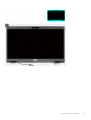 73
73
-
 74
74
-
 75
75
-
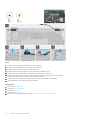 76
76
-
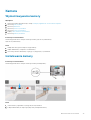 77
77
-
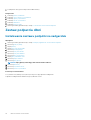 78
78
-
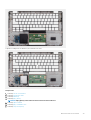 79
79
-
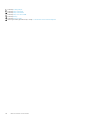 80
80
-
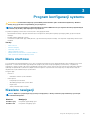 81
81
-
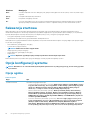 82
82
-
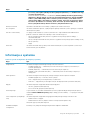 83
83
-
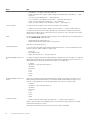 84
84
-
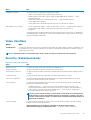 85
85
-
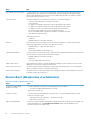 86
86
-
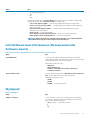 87
87
-
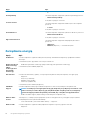 88
88
-
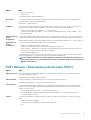 89
89
-
 90
90
-
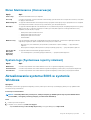 91
91
-
 92
92
-
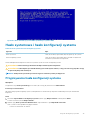 93
93
-
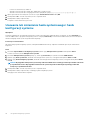 94
94
-
 95
95
-
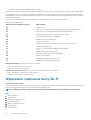 96
96
-
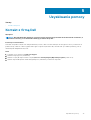 97
97
Powiązane artykuły
-
Dell Precision 3541 Instrukcja obsługi
-
Dell Precision 3551 Instrukcja obsługi
-
Dell Latitude 5501 Instrukcja obsługi
-
Dell Latitude 5401 Instrukcja obsługi
-
Dell Latitude 5410 Instrukcja obsługi
-
Dell Latitude 5400 Instrukcja obsługi
-
Dell Latitude 3510 Instrukcja obsługi
-
Dell Latitude 5510 Instrukcja obsługi
-
Dell Latitude 5500 Instrukcja obsługi
-
Dell Precision 7720 Instrukcja obsługi